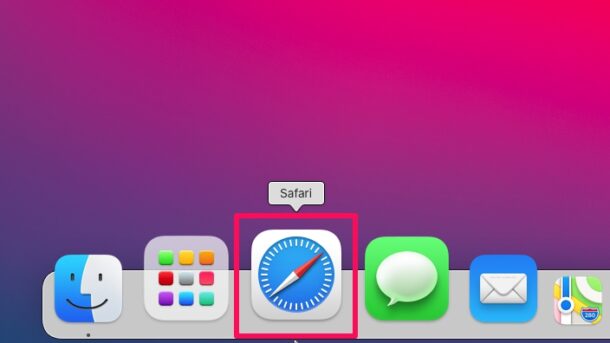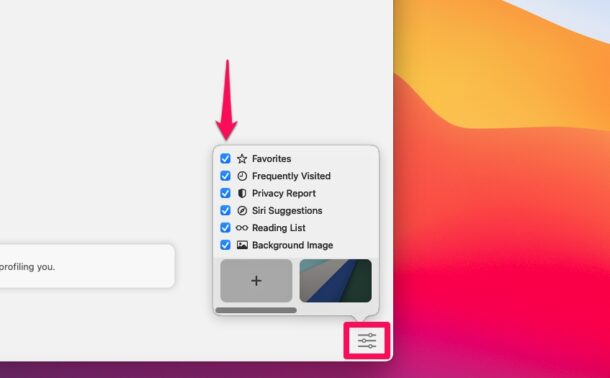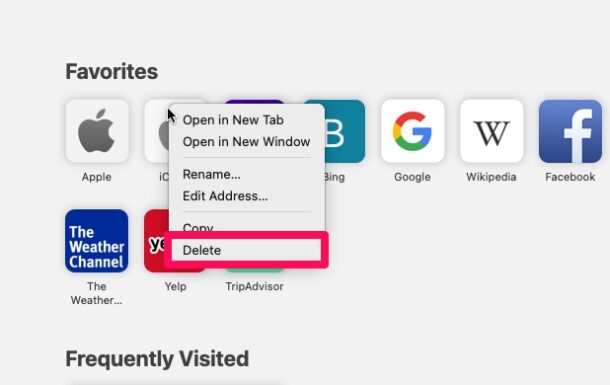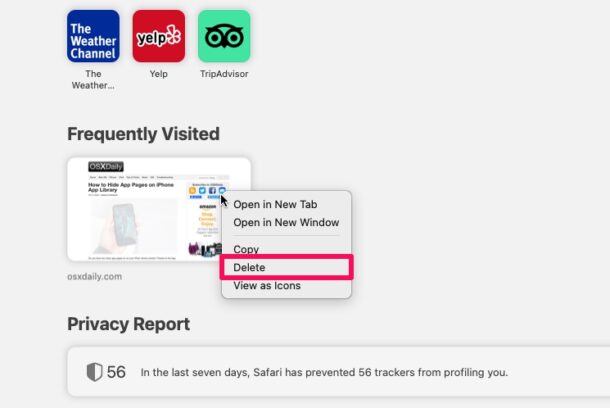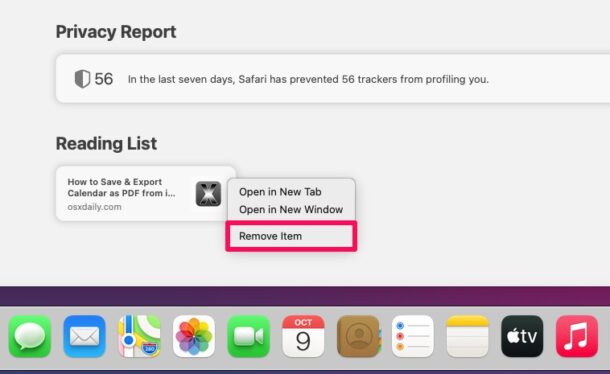如何在MacOS中自定义Safari起始页
自定义起始页面实际上是一个非常简单明了的过程,这是您要执行的操作:
- 从Dock,Spotlight或Applications文件夹在Mac上启动“ Safari”

- 首先,我们将学习如何显示/隐藏某些部分。为此,请单击Safari窗口右下角的自定义按钮。在这里,只需取消选中或选中要在“开始”页面上隐藏或显示的部分。

- 接下来,我们将看到如何从Safari中删除不需要的收藏夹并清理您的起始页。为此,请右键单击“收藏夹”部分下的任何图标,然后选择“删除”。

- 同样,如果要从主屏幕上删除任何经常访问的网站,请右键单击它,然后选择“删除”。

- 阅读列表也可以通过类似的方式删除。它们显示在您的起始页面的底部。右键单击任何阅读列表,然后选择“删除项目”。

- 在这一步中,我们将学习如何更改Safari背景。为此,只需右键单击起始页上的空白区域,然后单击“选择背景”。这将打开Finder,您可以将任何图片设置为背景。

在这里,您可以根据自己的喜好自定义Safari起始页。
无论您使用的是预装在macOS Big Sur上的Safari 14+,还是要在旧版本的MacOS(例如Catalina或Mojave)上运行Safari 14的独立版本,上述步骤都将是相同的。只要您拥有现代的Safari版本,您就可以使用这些选项。
正文完